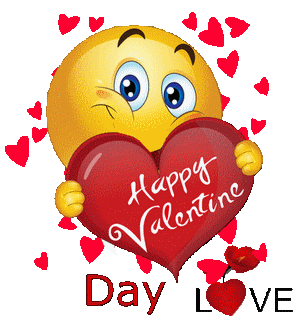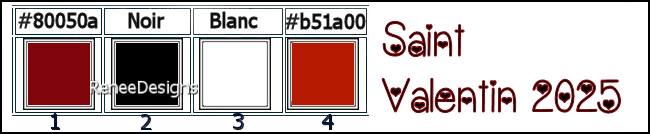|
Wij gaan beginnen met de les
Saint Valentin 2025/Valentijn 2025
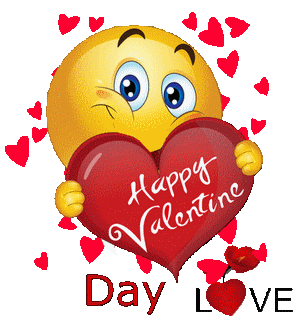
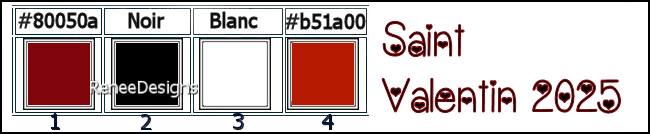
1. Open de afbeelding
‘’Fond-Saint-Valentin-2025’'- Laag maken van de achtergrondlaag =Raster 1
2. Effecten-Insteekfilters - Filters in Unlimited 2.0 - ICNET-Filters- Noise
Filters - Add Noise (Monochromatic) op 34
3. Lagen-Dupliceren
4. Effecten-Insteekfilters – Medhi - Sorting Tiles met deze instellingen
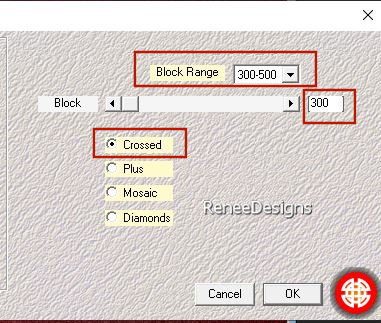
5. Lagen-Eigenschappen-zet de mengmodus van deze laag op Overlay
6. Lagen-Dupliceren
7. Effecten-Insteekfilters – Medhi- Sorting Tiles met deze instellingen
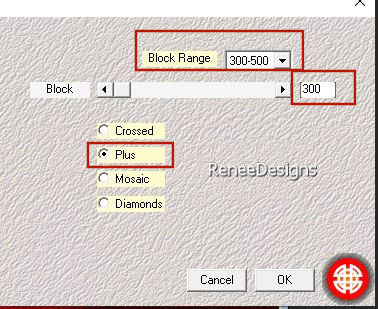
8. Lagen-Eigenschappen-zet de mengmodus van deze laag op Lichter – zet de laagdekking van deze laag op 50 %
9. Lagen-Samenvoegen-Omlaag samenvoegen
- De mengmodus blijft op Overlay staan
10. Selecties-Selectie laden/opslaan-selectie laden van af schijf en activeer selectie: ‘’STValentin-2025-1’’
11.Selecties-Laag maken van de selectie

12. Effecten-Insteekfilters - Filters in Unlimited 2.0- Tramages – Tow The
Line 18/22/39/0
- In het lagenpalet-Activeer Raster 1
13. Selecties-Selectie laden/opslaan-selectie laden van af schijf en activeer selectie: ‘’STValentin-2025-2’’
14.Selecties-Laag maken van de selectie
15. Lagen-Schikken- Vooraan verplaatsen

16. Effecten-3D effecten- Slagschaduw met deze instellingen: 0/0/80/40 Zwart
17. Effecten-Insteekfilters - dsb Flux – Radial Transmission met deze instellingen
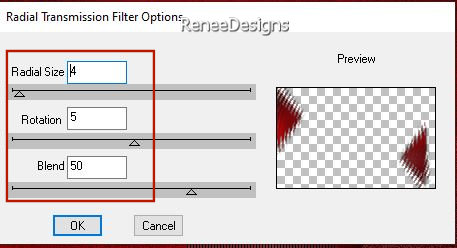
18. Effecten-Randeffecten – Accentueren
19. Lagen-Dupliceren
20. Effecten- Afbeeldingseffecten-Naadloze herhaling met onderstaande instellingen
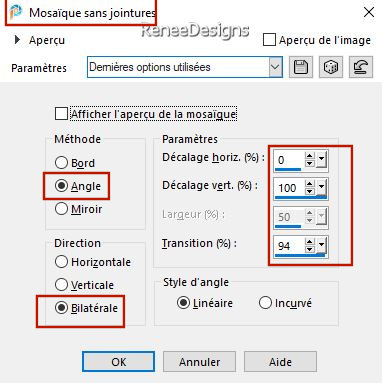
21. Lagen-Dupliceren
22. Lagen-Samenvoegen-Omlaag samenvoegen
23. Lagen-Eigenschappen-zet de mengmodus van deze laag op Oplossen
24. Lagen-Nieuwe rasterlaag
25. Selecties-Selectie laden/opslaan-selectie laden van af schijf en activeer selectie: ‘’STValentin-2025-3’’
26. Effecten-3D-effecten-Slagschaduw met dezelfde instellingen

27. Effecten-Vervormingseffecten-Lensvervorming-Speldenkussen met deze instellingen
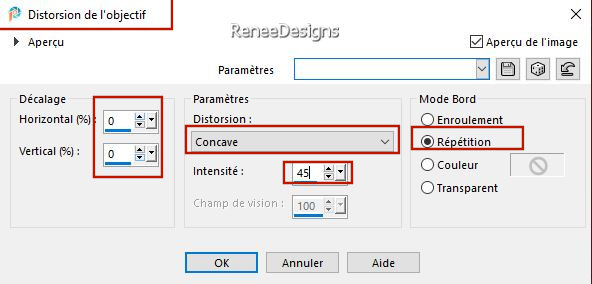
28. Effecten-Afbeeldingseffecten-Verschuiving met onderstaande instellingen
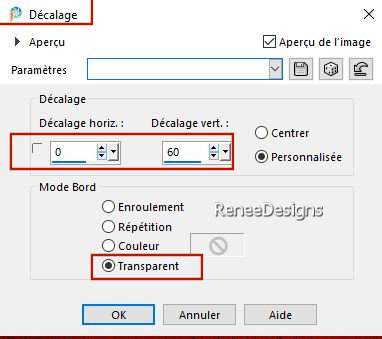
- In het lagenpalet-activeer Raster 1
29. Selecties-Selectie laden/opslaan-selectie laden van af schijf en activeer selectie: ‘’STValentin-2025-4’’
30.Selecties-Laag maken van de selectie
31. Lagen-Schikken- Vooraan verplaatsen
32.Open deze tube ‘’Renee-STValentin-2025- Image2’’ - Bewerken- Kopiëren- Activeer je werkje- Bewerken-Plakken in de selectie

- In het lagenpalet-Activeer Raster 1
33. Selecties-Selectie laden/opslaan-selectie laden van af schijf en activeer selectie: ‘’STValentin-2025-5’’
34. Selecties-Laag maken van de selectie
35. Lagen-Schikken- Vooraan verplaatsen
36. Selecties-Wijzigen-Inkrimpen met 5 pixels
37.Open deze tube
‘’Renee-STValentin-2025- Image3’’ - Bewerken- Kopiëren- Activeer je werkje- Bewerken-Plakken in de selectie
38. Effecten-Afbeeldingseffecten-Pagina krul met onderstaande instellingen
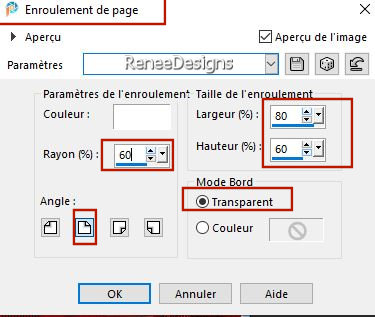

- In het lagenpalet-Activeer Raster 1
39. Selecties-Selectie laden/opslaan-selectie laden van af schijf en activeer selectie: ‘’STValentin-2025-6’’
40. Selecties-Laag maken van de selectie
41. Lagen-Schikken- Vooraan verplaatsen
42. Open deze tube ‘’Renee-STValentin-2025- Image4’’ - Bewerken- Kopiëren- Activeer je werkje- Bewerken-Plakken in de selectie

43. Open deze tube ‘’Renee-STValentin-2025- Image 1 ’’ - Bewerken- Kopiëren- Activeer je werk- Bewerken-Plakken als nieuwe laag
44. Druk op je letter K (selecteren) met deze instellingen
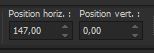 147/0 147/0
Druk de letter M om te deselecteren
- In het lagenpalet-activeer Raster 1
45. Lagen-Dupliceren
46. Lagen-Schikken- Vooraan verplaatsen
47. Effecten-Insteekfilters – AAA Frame – Foto Frame met deze instellingen

48. Effecten-Insteekfilters - Filters in Unlimited 2.0 - &<Bkg Designer sf10
III> - VMEshoutin'!..met onderstaande instellingen.
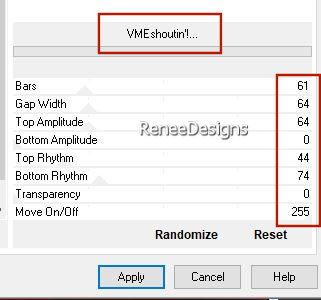
49. Effecten-Insteekfilters – Mura’s Meister – Perspective Tiling met onderstaande instellingen
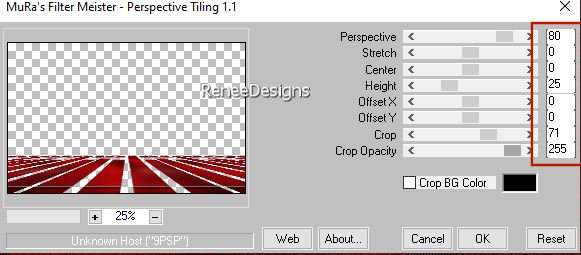
50.
Effecten-3D effecten- Slagschaduw met deze instellingen: 0/0/70/45 Zwart
51. Effecten-Insteekfilters - L & K's – Zitah met deze instellingen
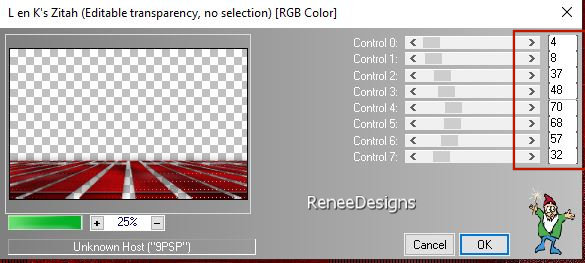
52. Effecten- Randeffecten – Accentueren
53. Effecten-Insteekfilters - Filters in Unlimited 2.0 – Graphic Plus – Cross
Shadow met de standaardinstellingen
Liniaal aan !!!!
- Eigenschappen van materiaal-zet de voorgrondkleur op Wit
54. Activeer Gereedschap Pen-Lijnstijl ‘’Dashed’’ (gestreept)met de voorgrondkleur wit–
Breedte 6

- Teken een lijn van links naar recht (houd de Shift-toets ingedrukt om recht te tekenen))

-Omzetten in een rasterlaag
55. Effecten-Insteekfilters - Alien Skin EyeCandy 5 – Impact – Extrude met onderstaande instellingen
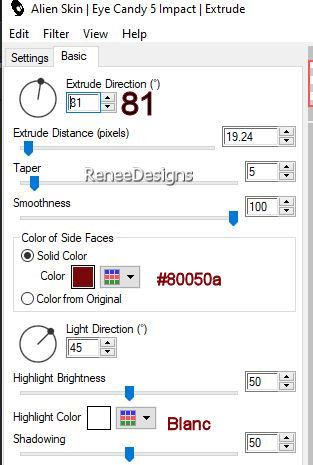
- Eigenschappen van materiaal-zet de voorgrondkleur op nummer 1 en zet de achtergrondkleur op Wit
56. Lagen-Nieuwe rasterlaag
57. Selecties-Selectie laden/opslaan-selectie laden van af schijf en activeer selectie: ‘’STValentin-2025-7’’
58. Gereedschap Vlakvulling
 –
Vul de selectie met Wit –
Vul de selectie met Wit
59. Effecten-Insteekfilters - Alien Skin EyeCandy 5 – Impact-Bevel – Tab-Settings- User Settings en neem de voorinstelling-
Preset
‘’ STValentin-Renee-2025’’
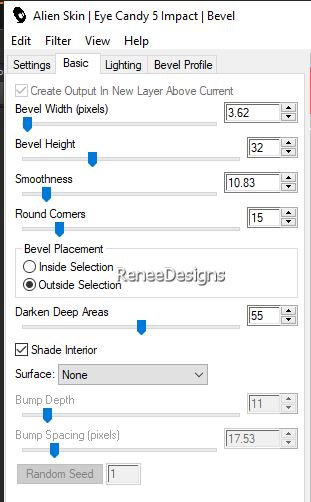

60.
Lagen-Eigenschappen-zet de mengmodus op Hard Licht
61. Lagen-Nieuwe rasterlaag
62. Selecties-Selectie laden/opslaan-selectie laden van af schijf en activeer selectie: ‘’STValentin-2025-8’’
63. Effecten-Insteekfilters – Pspforum- Sanny’s blokjes met onderstaande instellingen
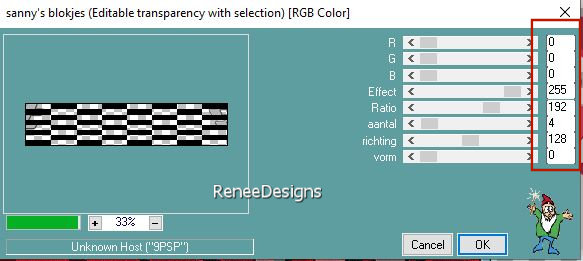

64. Effecten-Insteekfilters - Alien Skin EyeCandy 5 – Impact – Extrude –
Kleuren nummer 4 en #b51a00
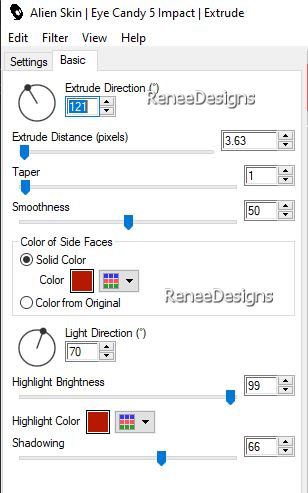
65. Effecten-Randeffecten-Accentueren
66. Open deze tube ‘’Renee-STValentin-2025- Image 5.’’ - Bewerken- Kopiëren- Activeer je werk- Bewerken-Plakken als nieuwe laag
-
Zet de tube op de juiste plaats
67. Open deze tube ‘’Renee-STValentin-2025- Image 6.’’ - Bewerken- Kopiëren- Activeer je werk- Bewerken-Plakken als nieuwe laag
68. Objecten – Uitlijnen - Onder
69. Afbeelding- Randen toevoegen met 10 Pixels -Wit
70.
Afbeelding- Randen toevoegen met 20 Pixels -Kleur
#b51a00
71. Gereedschap Toverstok-selecteer de rand met de 20 Pixels
72. Aanpassen-Ruis toevoegen/verwijderen-Ruis toevoegen-Gelijkmatig-Ruis 80-Monochroom aangevinkt
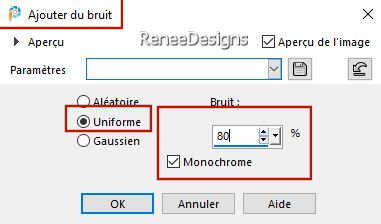

73. Afbeelding- Randen toevoegen met 40 Pixels -Wit
74. Open 2 verschillende tuben naar eigen keuze (map met extra tuben zit bij het materiaal)
Voor Renée---Open deze tube
‘’Renee-STValentin-2025- Image8’’ en
tube ‘’Renee-STValentin-2025- Image 7’’
Plak als nieuwe laag op je werk
Plaats naar eigen smaak
-Plaats je eigen watermerk en dat van Renée op het werk
75. Lagen- Samenvoegen- Alle lagen samenvoegen
76. Afbeelding- Formaat wijzigen -Verkleinen met 90 % -vink bij formaat van alle lagen wijzigen
Aan iedereen .....

******
Ik hoop dat jullie er net zoveel plezier mee hadden als ik met het schrijven van deze les
Renée
Deze les werd door Renée geschreven op 15/12/2024
Opgezet en uitgegeven
in 2025
*
Elke gelijkenis met een andere bestaande les berust op puur toeval *
* Ik wil iedereen bedanken die met ons en voor ons hebben gewerkt, de tubers en vertalers.
Bedankt!
*
|


 Vertalingen
Vertalingen